Список закупок
Общая информация
В разделе отображаются закупки Ваших заказчиков только по тем категориям, которые Вы указали в анкете. Изменить состав категорий, по которым производится отбор закупок, можно двумя способами:- Через анкету. Для этого необходимо перейти в раздел "Настройки", выбрать вкладку "Анкета" и перейте на страницу пятого шага анкеты. После изменения состава категорий нажмите кнопку "Далее". Вы увидите надпись "Все изменения в анкете успешно сохранены. Вы можете приступить к работе".
- В разделе "Мои заказчики". Рядом с заголовком раздела "Мои заказчики" наведите курсор мыши на иконку "i". В отобразившемся тексте найдите фразу "Изменить набор категорий Вы можете здесь". Нажмите на "здесь", откроется справочник категорий, в котором будут отмечены ранее выбранные категории. Добавьте новые категории или удалите ненужные, после внесения изменений нажмите на кнопку "Сохранить". Справочник категорий закроется, все внесенные изменения будут сохранены.
Список закупок состоит из двух вкладок:
- Активные закупки - закупки на стадии "Подача заявок";
- Завершенные закупки - закупки на стадии "Работа комиссии", "Размещение завершено" или "Размещение отменено".
Рядом с названием каждой вкладки в скобках отображается количество закупок, присутствующих на данной вкладке.
Активные закупки
На данной вкладке отображается список активных закупок Ваших заказчиков. В списке присутствуют только те закупки, которые относятся к выбранным Вами категориям.По каждой закупке Вы найдете следующую информацию:
- Наименование;
- Дата публикации;
- Заказчик;
- Осталось дней - количество дней до окончания подачи заявок;
- Начальная (максимальная) цена;
- Главный претендент по победу;
- Прогноз цены главного претендента.
По клику на наименование заказчика или главного претендента будет открыто досье заказчика или поставщика соответственно.
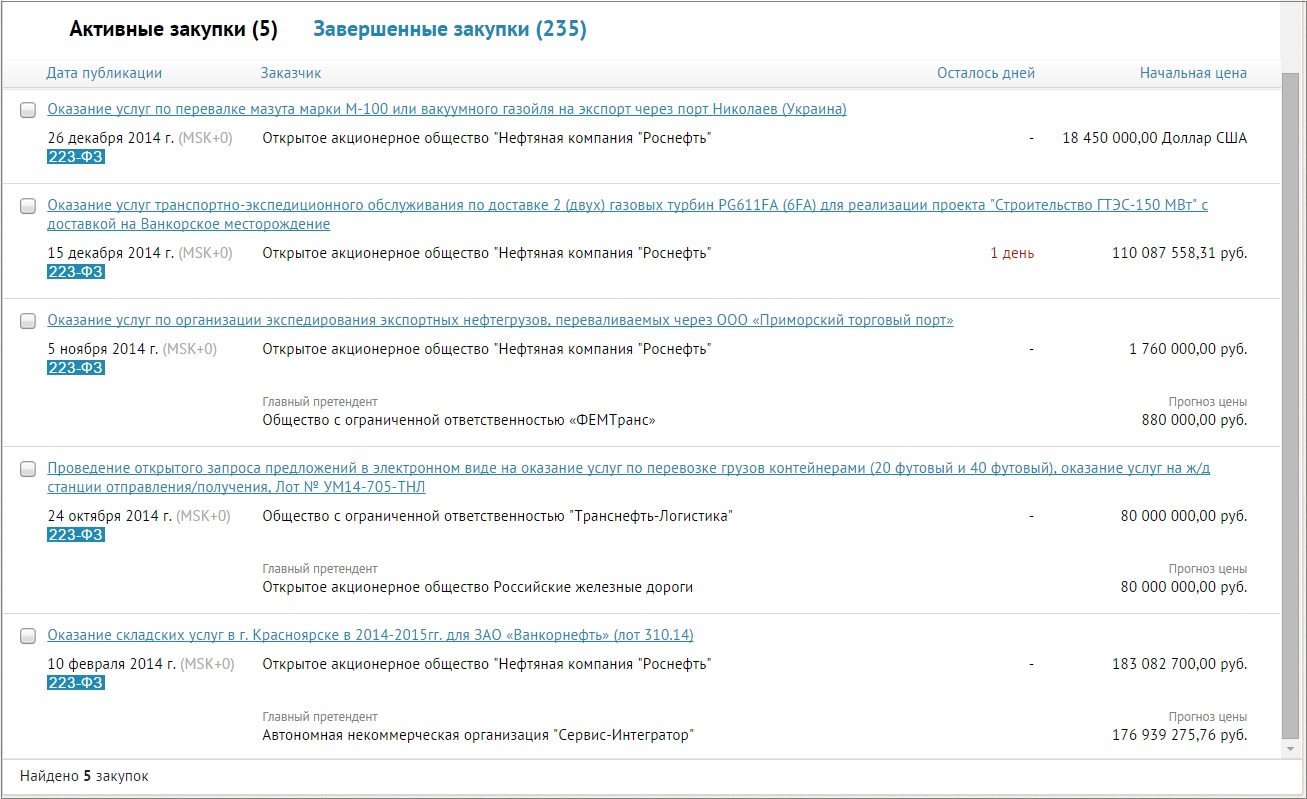
Любую закупку из списка можно добавить в Избранное и оперативно узнавать по email и/или sms изменения по ней (изменения статуса, основной информации, публикацию протоколов работы комиссии и т.п.). Для добавления закупки в Избранное установите галочку рядом с закупкой и нажмите "Сохранить в Избранное".

Завершенные закупки
На данной вкладке отображается список закупок Ваших заказчиков на стадии "Работа комиссии", "Размещение завершено", "Размещение отменено". В списке присутствуют только те закупки, которые относятся к выбранным Вами категориям.По каждой закупке Вы найдете следующую информацию:
- Наименование;
- Дата публикации;
- Заказчик;
- Начальная (максимальная) цена;
- Контракт заключен - дата заключения контракта;
- Победитель (поставщик) - победитель в закупке;
- Цена контракта.
По клику на наименование закупки откроется досье этой закупки с основной информацией по ней.
По клику на наименование заказчика или победителя (участника) будет открыто досье заказчика или поставщика соответственно.
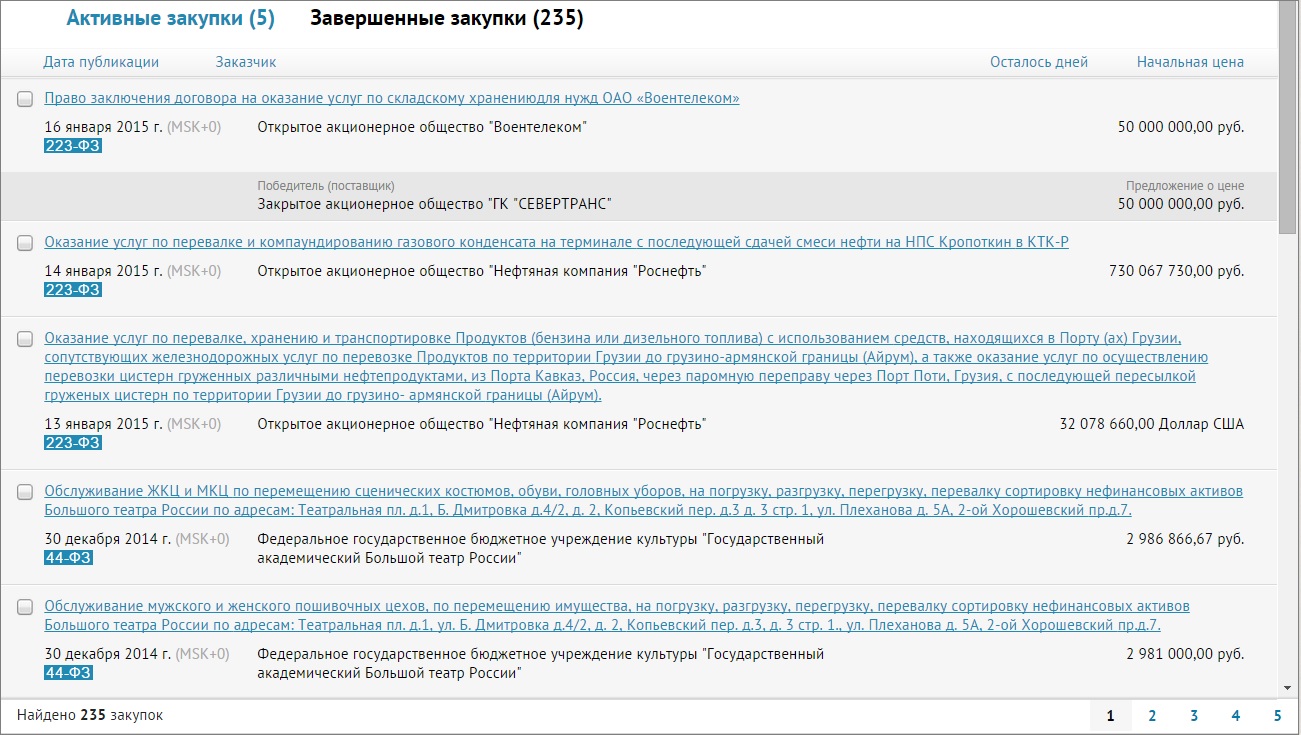
Фильтрация и сортировка списка закупок
По умолчанию в списке закупок отображаются закупки всех ваших заказчиков. Чтобы посмотреть список закупок только по одному заказчику, необходимо нажать на карточку интересующего заказчика. В списке автоматически останутся закупки выбранного заказчика. Подробнее об этом можно прочитать здесь.Список закупок можно сортировать по дате публикации, заказчику, столбцу "Осталось дней" и начальной цене в порядке возрастания или убывания. Для сортировки необходимо нажать на наименование того столбца, по которому требуется сортировка. По умолчанию все закупки в списке отсортированы по дате публикации в порядке убывания (от самого нового к самому старому).
Customer support service by UserEcho

